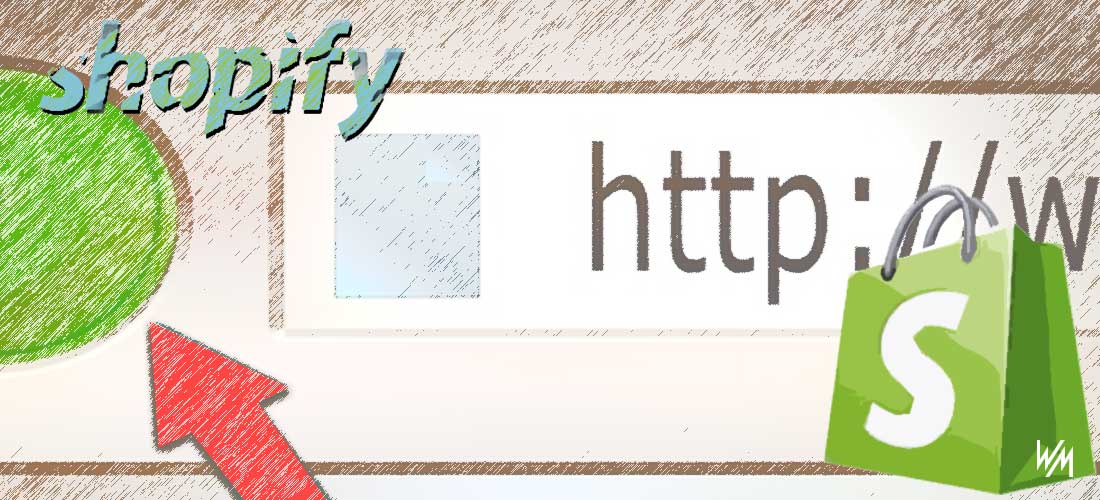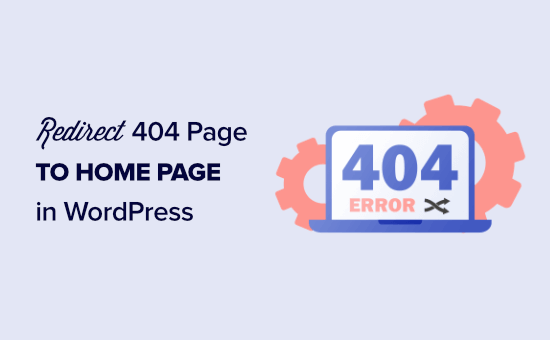Introducción
Como su nombre lo indica, las redirecciones de URL envían tráfico de una página web a otra. Si cambia una URL en su tienda Shopify, debe asegurarse de que sus clientes aún puedan encontrar lo que necesitan sin tener problemas de navegación o mensajes de error.
Por ejemplo, supongamos que elimina un producto que ya no vende. Si un cliente ya marcó esa página o guardó el enlace, no quiere que llegue a una página que no existe.
Pero si configura una redirección de URL, cualquier persona que llegue a la página de ese producto anterior puede ser redirigida a un producto similar al que está ofreciendo actualmente.
Crear una redirección de URL
Crear una redirección de URL en Shopify es simple. Simplemente siga estos pasos que se describen a continuación.
Paso 1: Selecciona «Tienda en línea» en el lado izquierdo de tu página de administración de Shopify.
Paso 2: Elija «Navegación» en el menú ampliado.
Paso 3: Haga clic en «Redireccionamiento de URL» justo debajo del encabezado de esta página.

Paso 4: Haga clic en «Crear redireccionamiento de URL».
Paso # 5: Pega la URL original.
Paso # 6: Pegue la nueva URL.
Paso # 7: Guardar redireccionamiento.



En este ejemplo, utilicé una «/» (barra diagonal) en el nuevo campo de URL. De forma predeterminada, una barra diagonal en esta línea redirigirá automáticamente el enlace anterior a su página de inicio.
Editar redirecciones
Una vez que haya configurado sus redireccionamientos, siempre puede volver atrás y cambiarlos.
En este momento, configuro todos mis redireccionamientos a la página de inicio de mi tienda Shopify. Sin embargo, si agrego un nuevo producto similar a la URL anterior, es posible que desee enviar ese tráfico al nuevo producto.
Paso 1: Haga clic en «Redireccionamiento de URL» en la página «Navegación».
Paso 2: Seleccione el enlace que desea editar.
Paso 3: Introduzca el nuevo destino de redireccionamiento.
Paso 4: Guarde la redirección.



Eliminar redireccionamientos
Eliminar las redirecciones es incluso más fácil que agregarlas o editarlas. Simplemente siga estos pasos rápidos a continuación:
Paso 1: Vaya a «Redirecciones de URL» desde la página «Navegación».
Paso 2: Seleccione las redirecciones que desee eliminar.
Paso 3: Haga clic en «Acciones» y «Eliminar redirecciones seleccionadas»



Como puede ver, crear y administrar redireccionamientos de URL en Shopify no es tan complicado. Cada vez que elimine una página de su tienda en línea, debe configurar una redirección de URL correspondiente.
Exporta tus redireccionamientos de URL
Paso 1: Haga clic en Exportar.
Paso 2: Elija qué redireccionamientos desea exportar.
Paso 3: Seleccione qué tipo de archivo CSV desea exportar.
Paso 4: Haga clic en Exportar redireccionamientos.



Importe sus redireccionamientos de URL
Para importar sus redireccionamientos de URL existentes:
Paso 1: Haga clic en Importar.
Paso 2: Haga clic en Elegir archivo y seleccione un archivo CSV.



Paso 3: Haga clic en Cargar archivo.
Paso 4: Revise la importación.
Paso # 5: Haga clic en Importar redireccionamientos.